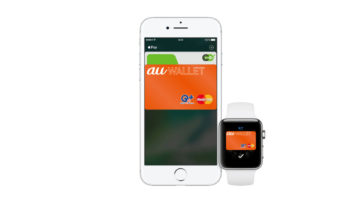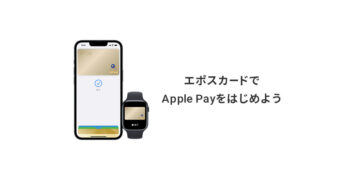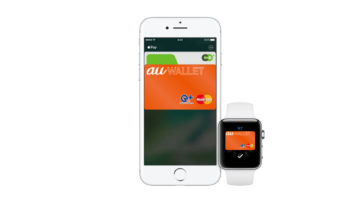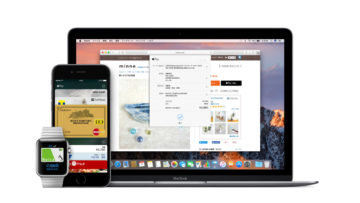KDDI (au) のプリペイド電子マネー「au WALLET プリペイドカード」が Apple Pay に対応しました。
iPhone 7 や Apple Watch Series 2 などを通じて、QUICPay 加盟店などで「au WALLET プリペイドカード」による決済が可能となります。
Contents
au WALLET プリペイドカードが Apple Pay に対応
「au WALLET プリペイドカード」の Apple Pay への設定は、カメラからプリペイドカードを読ませて名義などを入力するだけと非常に簡単。初期設定が終わると届く認証コードを入力するとアクティベートが完了します。
追加は au WALLET アプリや iPhone のWallet アプリを通じて行えます。設定方法がわからない場合、au ショップでも設定のサポートを受け付けています。
Apple Payに「au WALLET プリペイドカード」を追加した後も、引き続き au WALLET ポイントプログラムの対象となるので、Apple Pay による買い物をした場合でも、これまで通り200円(税込)ごとに1ポイントの「WALLET ポイント」が貯まります。さらに、au WALLET ポイントアップ店での利用で、さらにポイントが増量となります。
店舗での支払いには、iPhone 7 / iPhone 7 Plus、Apple Watch Seires 2が対応。全国の QUICPay+ 対応店舗で利用することができます。
支払の際には QUICPay を利用すると店員に伝え、Touch ID に指を載せたまま iPhone 7 をリーダーに近づけ、決済音が鳴ると支払いが完了します。Apple Watch Series 2 で支払いする場合には、サイドボタンを2回クリックしてからリーダーに近づけます。
また、オンラインショッピングの支払いにも Apple Pay を利用でき、iPhone 6 以降の iPhone または iPad Pro、iPad Air 2、iPad mini 3 以降の iPad が対応します。
2012年以降の、macOS Sierra がインストールされた Mac でも Safari での買い物に Apple Pay を利用することができます。その際は、iPhone 6 以降の iPhone と Apple Watch、新しい MacBook Pro の Touch Bar で支払いを承認することで利用できます。
Wallet アプリの Suica やモバイル Suica へのチャージも
また、Apple Pay に追加した Suica へのチャージやモバイル Suica へチャージする場合に、「au WALLET プリペイドカード」を使うことが可能となりました。
Apple Pay に登録した Suica へのチャージ方法
- Wallet アプリに登録した Suica を選択、もしくは Suica アプリを起動
- 入金(チャージ)を選び、入金する金額を指定
- 入金に利用するカードを選択する画面になるので「au WALLET プリペイドカード」を選択(au WALLET プリペイドカードにチャージ相当額の残高が必要です)
- 完了
対応記念キャンペーン
KDDI では、「au WALLET プリペイドカード」の Apple Pay 対応を記念したキャンペーンを7月4日より実施。Apple Pay に設定した「au WALLET プリペイドカード」または「au WALLET クレジットカード」を使って QUICPay / QUICPay+ 対応加盟店で買い物をすると、ポイントが通常の5倍貯まります。
さらに、専用サイトでのエントリーと Suica アプリケーションでの会員登録をおこない、Apple Pay に Suica を追加した上で、Apple Pay に設定した「au WALLET プリペイドカード」または「au WALLET クレジットカード」を使って QUICPay / QUICPay+ 対応加盟店で買い物をすると、ポイントが合計10倍貯まります。
キャンペーン期間は8月31日まで。獲得ポイントの上限は6000ポイントまで。